Como adicionar texto a um vídeo (rápido e fácil)
Publicados: 2021-08-02A maioria de nós não se considera treinadores, mas em algum momento, quase todos nós teremos que mostrar a um colega ou cliente como fazer algo. Um vídeo é uma ótima maneira de mostrar a alguém um processo, ensinar novas habilidades ou treinar alguém em um novo sistema. Mas às vezes, apenas mostrar o que fazer ou como fazer não é suficiente. Adicionar texto a um vídeo pode trazer mais clareza, ajudar a identificar o que você está tentando mostrar ou dar mais vida à sua explicação.
Mas como você faz isso?
Felizmente, adicionar texto a um vídeo é incrivelmente fácil.
Aqui está o que você vai aprender:
- Cinco razões para adicionar texto a um vídeo
- Como adicionar texto a um vídeo em cinco etapas fáceis
- Como ir além do texto básico
- Como os terços inferiores podem ajudar a trazer clareza aos seus vídeos
A maneira mais fácil de editar vídeos
De cortes e anotações rápidos e fáceis a edições mais avançadas, o TechSmith Camtasia elimina as suposições ao criar tutoriais, explicações e vídeos de treinamento bonitos, ricos e de qualidade profissional. E, com uma interface de arrastar e soltar e uma enorme biblioteca de modelos e outros recursos, não são necessárias habilidades profissionais!
Experimente o Camtasia gratuitamente
Por que adicionar texto ao vídeo?
O vídeo funciona bem como uma ferramenta de aprendizado porque tudo que seus espectadores precisam ver está bem ali na tela. Você pode literalmente mostrar o que sabe. Então, por que você precisaria adicionar texto?
Acontece que há muitas razões para adicionar texto a um vídeo. Aqui estão alguns comuns:
- Mostrar o título do seu vídeo
- Identifique algo ou alguém na tela
- Forneça mais explicações sobre o que os espectadores veem
- Chame a atenção para um detalhe que pode não ser óbvio
- Mostrar uma série de etapas
Eu poderia continuar, mas você pode ver que o texto em um vídeo pode ser uma parte crítica para garantir que os espectadores obtenham as informações de que precisam.
Para ser claro, quando falo sobre como adicionar texto a um vídeo, quero dizer adicionar texto dinâmico que na verdade faz parte do vídeo. Você pode adicionar uma imagem estática de texto na tela, mas é muito mais fácil e eficiente fazer isso diretamente no seu editor de vídeo.
Conclusão: adicionar texto em seu editor de vídeo torna muito mais fácil atualizar e editar o texto quando necessário.
Nota: Este blog não é sobre como adicionar legendas ou legendas a um vídeo. Se você quiser mais informações sobre como adicionar legendas em mídias sociais ou outros vídeos, confira este ótimo blog: Como adicionar legendas ou legendas a um vídeo.
Como adicionar texto a um vídeo
Uma das melhores coisas sobre o TechSmith Camtasia é que, ao contrário de outras ferramentas de edição de vídeo, é super rápido e fácil adicionar texto a um vídeo.
- Etapa 1: escolher anotações
Com o Camtasia aberto, escolha Anotações no menu.
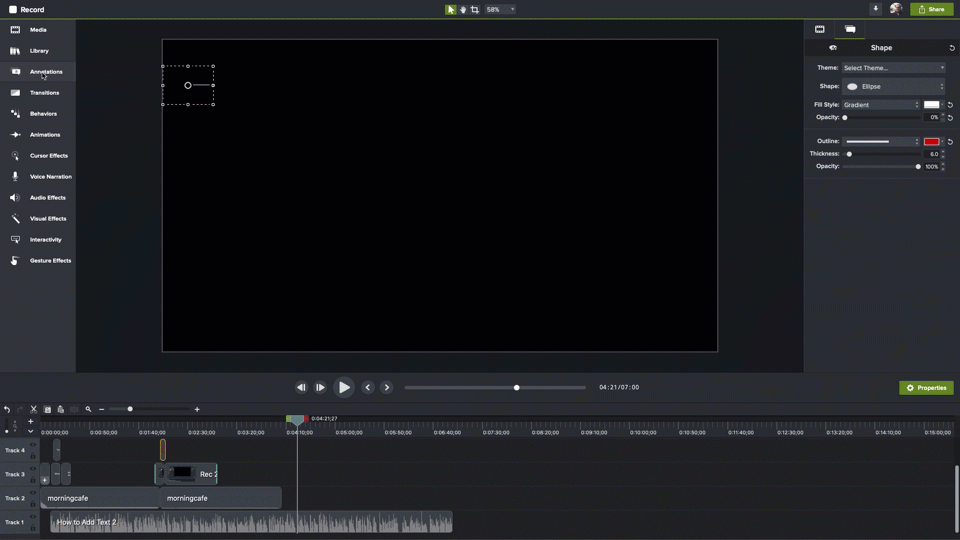
- Passo 2: Escolha seu estilo
Escolha o estilo de anotação que deseja adicionar e arraste-o para a linha do tempo onde deseja que apareça.
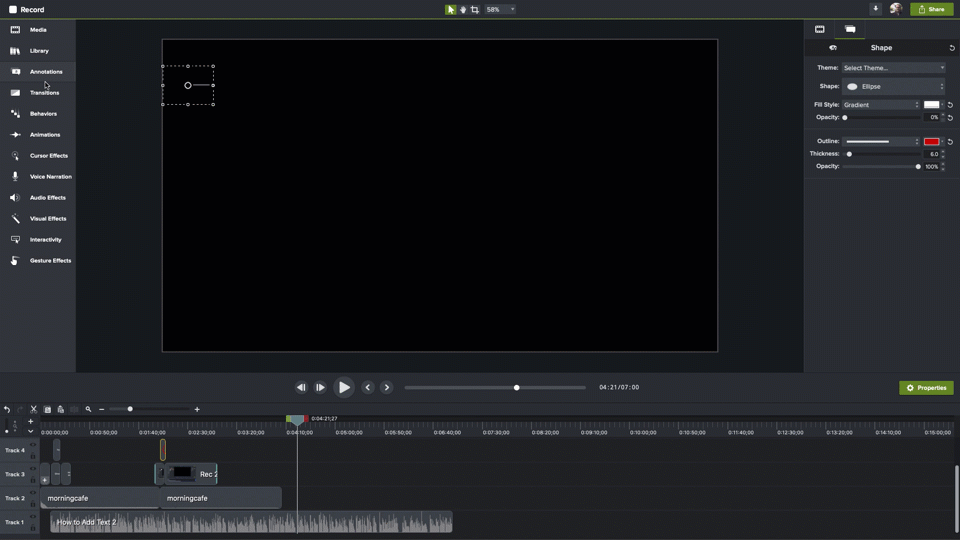
- Etapa 3: coloque o indicador de reprodução
Coloque o indicador de reprodução sobre a área na linha do tempo onde sua anotação aparece.
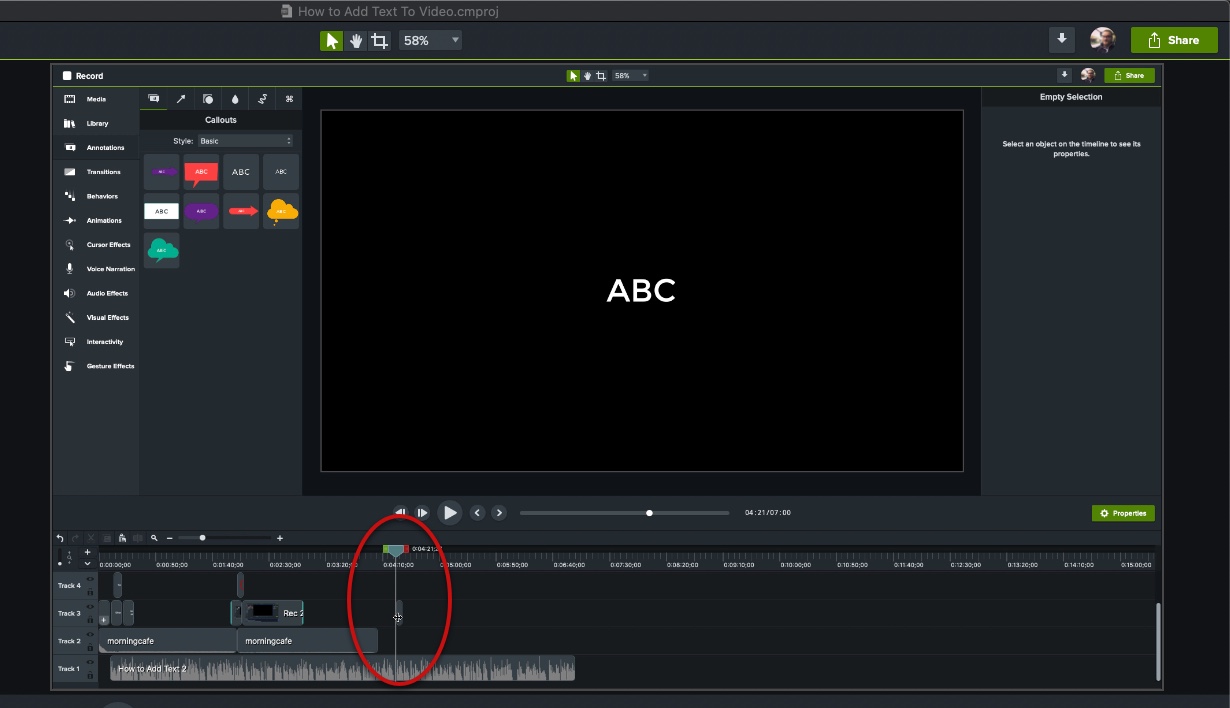
- Etapa 4: Posicione sua caixa de texto
Na tela, clique e arraste sua caixa de texto para posicionar onde deseja na tela e use as alças para dimensioná-la maior ou menor conforme necessário.
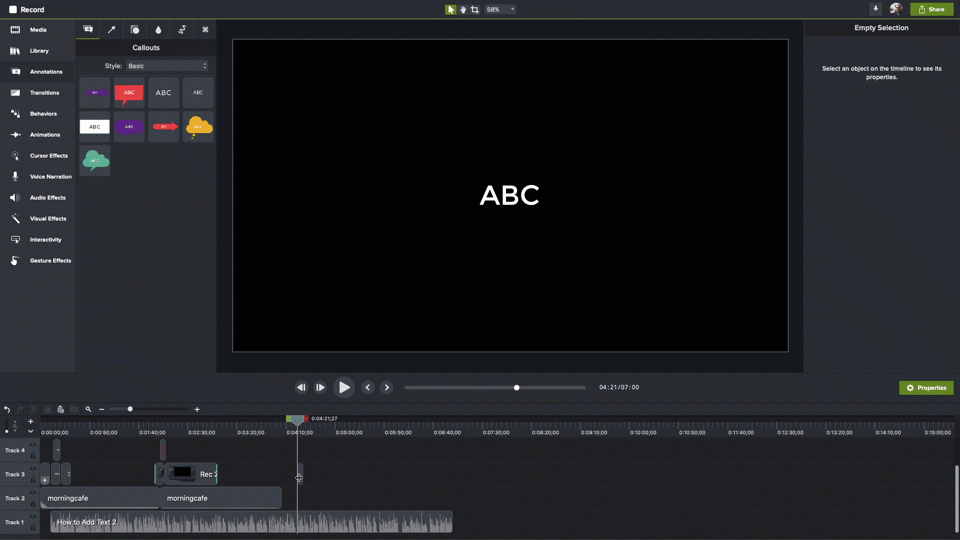
- Etapa 5: adicione seu texto
Clique duas vezes na caixa de texto e adicione seu texto.
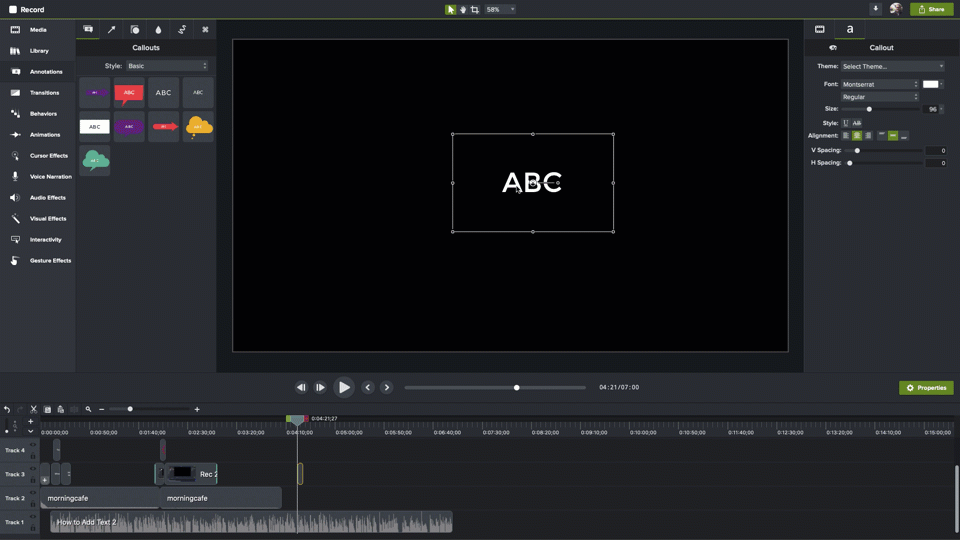
A maneira mais fácil de editar vídeos
De cortes e anotações rápidos e fáceis a edições mais avançadas, o TechSmith Camtasia elimina as suposições ao criar tutoriais, explicações e vídeos de treinamento bonitos, ricos e de qualidade profissional. E, com uma interface de arrastar e soltar e uma enorme biblioteca de modelos e outros recursos, não são necessárias habilidades profissionais!
Experimente o Camtasia gratuitamente
É isso. É assim que se adiciona texto a um vídeo no Camtasia. É realmente tão simples.
Além disso, isso funciona se você criou seu vídeo no Camtasia ou o importou de outra fonte.
Além do básico: como aprimorar seu texto para maior impacto
Se o texto básico for tudo o que você precisa, ótimo, mas acho que você gostaria de aprender como personalizar e animar o texto em seus vídeos.
O Camtasia oferece várias maneiras de aprimorar seu texto e ajudá-lo a ter um impacto ainda maior.
Por exemplo, em vez de texto simples, você pode usar uma anotação como uma seta, balão de fala ou uma forma.
Melhorias básicas
Deseja alterar a fonte, tamanho, cor ou outras propriedades do seu texto? Com a caixa de texto selecionada, clique no botão Propriedades para abrir o painel Propriedades. Aqui, você pode alterar todos os atributos e configurações que determinam a aparência do seu texto.
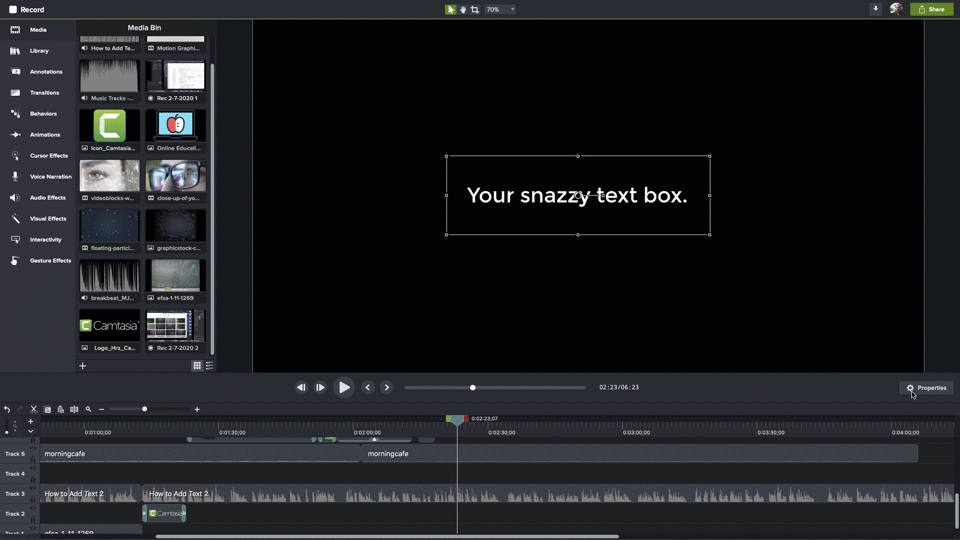
Se você tiver um que deseja usar, selecione-o e aplique-o. Você pode fazer todos os tipos de alterações, incluindo as que acabei de mencionar. Além disso, você pode selecionar um tema, se tiver um, alterar o alinhamento do texto e muito mais.

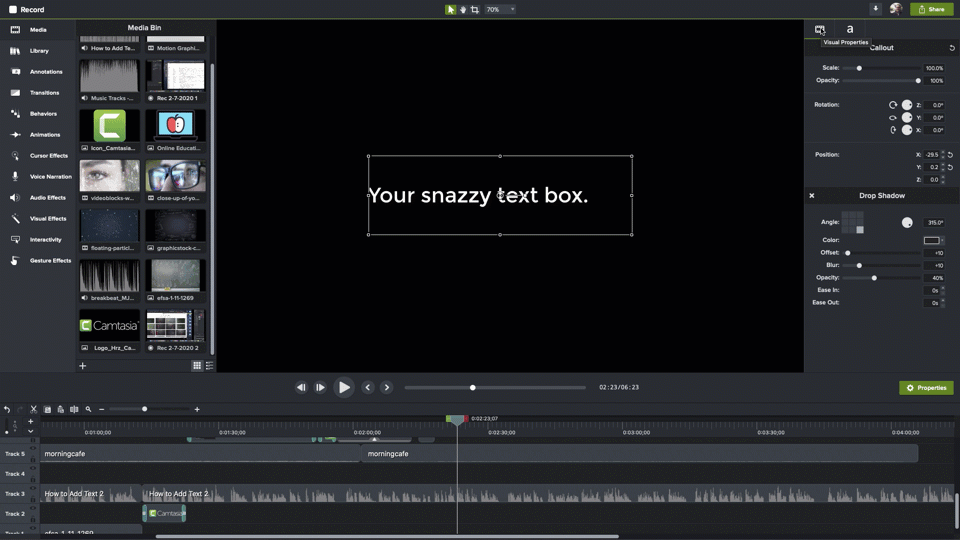
Selecione o ícone do filme e você poderá alterar o tamanho da caixa de texto, sua opacidade, rotação e posição na tela. As propriedades de rotação e posição são particularmente úteis se você deseja começar a animar seu texto.
Você também pode alterar a maioria das propriedades visuais clicando e arrastando os pontos de ancoragem na caixa de texto diretamente na tela.
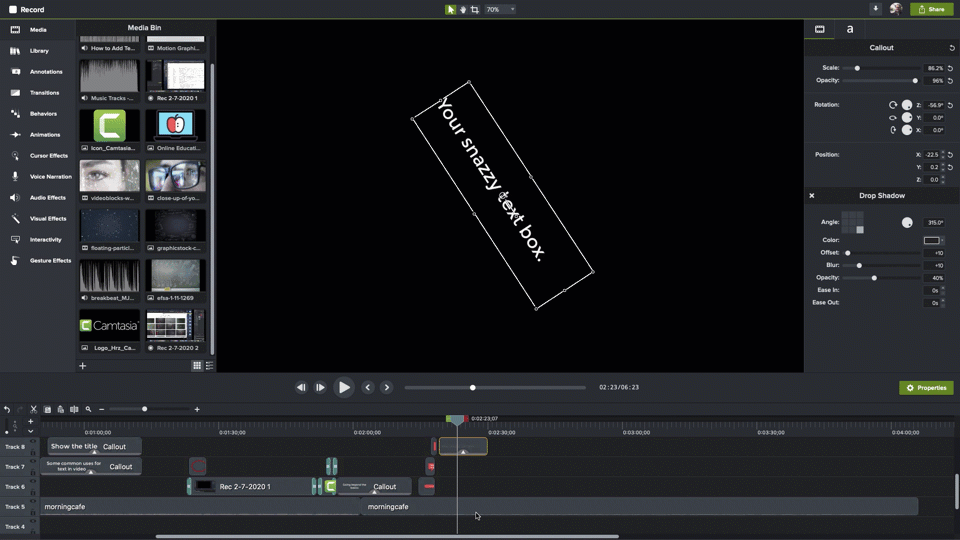
Aumente ou diminua o tempo que seu texto aparece no vídeo arrastando as bordas do clipe na linha do tempo. Ajuste quando seu texto aparece clicando e arrastando-o para onde você deseja que ele fique.
Comportamentos
Quer adicionar algum movimento ao seu texto? Voce tambem pode fazer isso!
O Camtasia oferece Comportamentos, que são sequências dinâmicas de animações, e podem ajudar a chamar a atenção para a sua mensagem ou adicionar um pouco de brilho. Selecione Comportamentos no menu e a lista de Comportamentos disponíveis aparecerá.
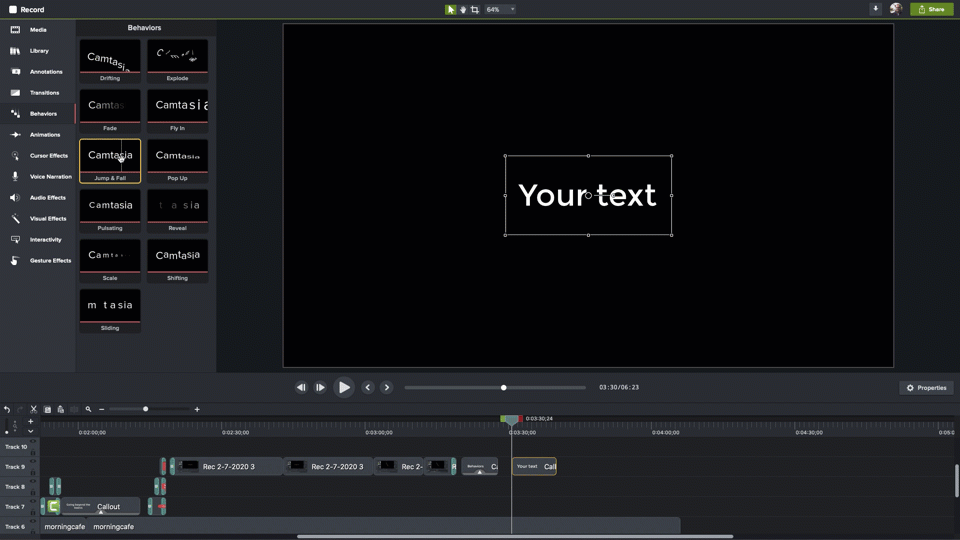
Você pode visualizar o que cada um faz passando o cursor do mouse sobre cada um. Quando você encontrar um que deseja usar, clique e arraste-o para a linha do tempo e solte-o no texto ou clipe que deseja animar.
Transições
Quando você adiciona seu texto à linha do tempo, ele aparecerá de repente e desaparecerá de repente quando o tempo acabar. As transições ajudam a suavizar isso e adicionam um pouco de estilo e elegância à forma como seu texto aparece na tela.
Selecione Transições no menu para ver as transições disponíveis. Assim como os Comportamentos, você pode passar o mouse sobre cada um para ver como é em ação.
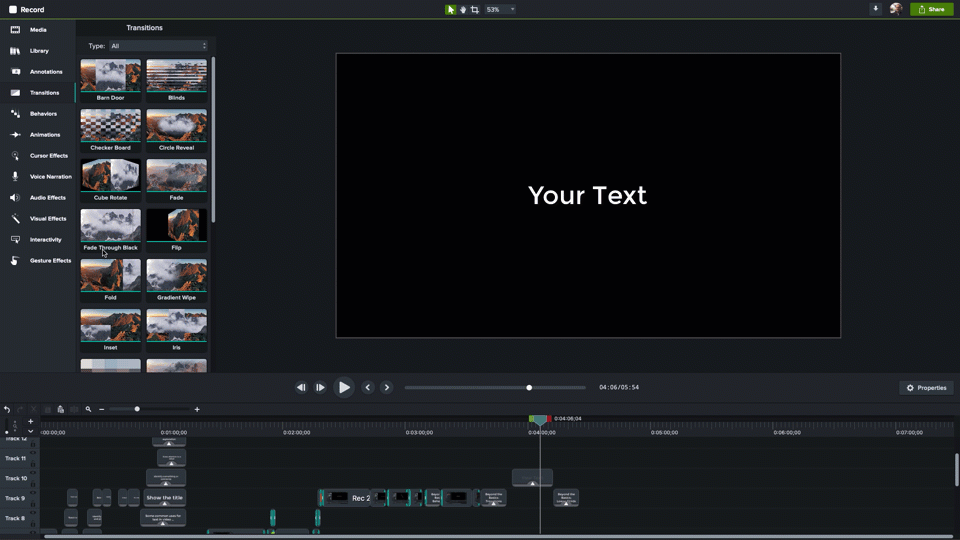
Quando você encontrar um que goste, arraste e solte-o no seu texto na linha do tempo. As transições podem ser aplicadas a ambas as extremidades de um clipe de uma só vez ou ao início e ao fim individualmente.
Minha transição favorita é Fade. É sutil e faz um bom trabalho ao suavizar a aparência e o desaparecimento do seu texto.
Uma palavra de cautela: seja qual for a transição que você escolher, use a mesma para todas as transições do vídeo. O uso de diferentes transições pode dar ao seu vídeo uma aparência amadora ou não polida.
Terços mais baixos da TechSmith Assets para Camtasia
O Camtasia vem com uma seleção legal de recursos gratuitos, como introduções e encerramentos, músicas, ícones e muito mais.
Mas o Camtasia também vem com uma boa seleção de terços inferiores. Também chamados de chyrons, são as combinações de texto e gráficos frequentemente usados para identificar pessoas falando na tela. Se você já assistiu a um noticiário de TV, você viu um terço inferior.
Embora você certamente possa usar texto simples para isso, usar um desses recursos da TechSmith Assets adicionará estilo ao seu vídeo.
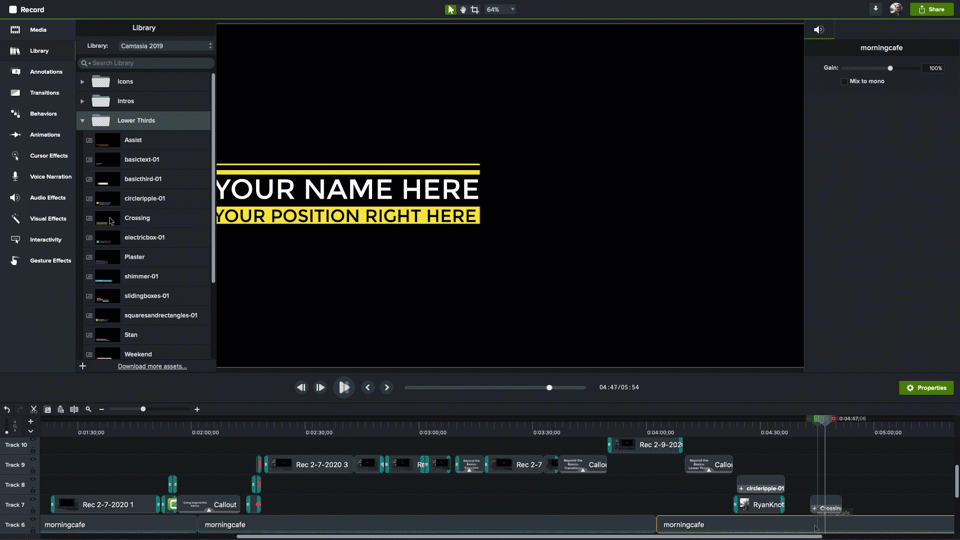
Basta selecionar o que você deseja e clicar e arrastá-lo para onde deseja que apareça na tela. Você também pode arrastá-lo diretamente para a linha do tempo, onde ele aparecerá no canto inferior esquerdo da tela por padrão.
E, claro, eles são totalmente personalizáveis abrindo o painel Propriedades.
Snagit também pode fazer isso
Adicionar texto ao vídeo não é exclusivo do Camtasia. Com o recurso Criar vídeo a partir de imagens do Snagit, você pode criar um vídeo a partir de uma série de capturas de tela ou outras imagens e adicionar anotações (incluindo texto e outros textos explicativos) à medida que grava seu vídeo. Não é o mesmo processo, mas para vídeos mais básicos, os resultados podem ser igualmente impactantes.
Mantenha a acessibilidade em mente
Como acontece com qualquer conteúdo, sempre que possível, os vídeos devem ser acessíveis a pessoas com deficiência ou que possam usar ferramentas de acessibilidade.
Embora uma pessoa cega ou com deficiência visual não consiga ver seu vídeo, ela pode aprender por meio da parte de áudio do vídeo junto com uma descrição de áudio. Essa descrição deve incluir qualquer coisa que seja apresentada apenas visualmente, incluindo qualquer texto que apareça na tela.
Envie-me uma mensagem!
Embora um vídeo sem texto possa ser impactante, interessante e eficaz, adicionar texto pode melhorar a compreensão e trazer mais clareza.
Na verdade, mesmo que seja apenas para indicar o título do seu vídeo, quase todos os vídeos podem ser melhorados com texto. Felizmente, com o Camtasia, é fácil adicionar texto e efeitos com aparência profissional!
A maneira mais fácil de editar vídeos
De cortes e anotações rápidos e fáceis a edições mais avançadas, o TechSmith Camtasia elimina as suposições ao criar tutoriais, explicações e vídeos de treinamento bonitos, ricos e de qualidade profissional. E, com uma interface de arrastar e soltar e uma enorme biblioteca de modelos e outros recursos, não são necessárias habilidades profissionais!
Experimente o Camtasia gratuitamente
